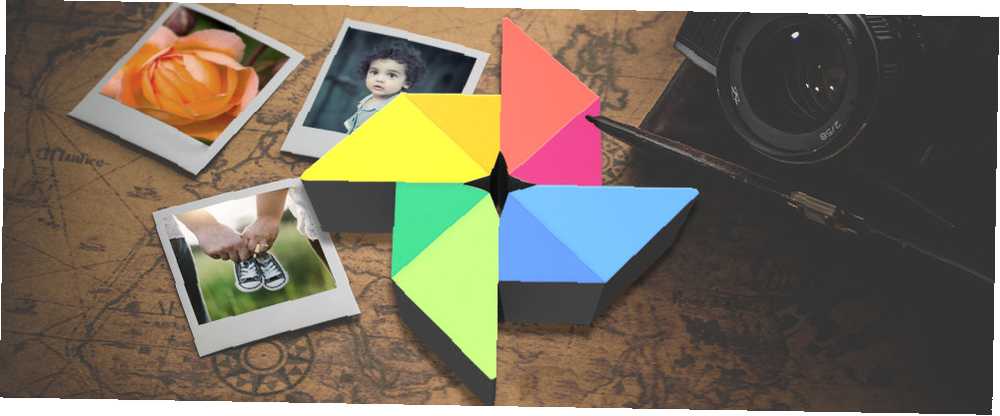
Owen Little
0
3274
826
Znate li što je Google Photos? Po imenu, zvuči kao i svaka druga aplikacija za upravljanje fotografijama, ali jest tako mnogo više.
Google Photos dostupno je na webu, osobnim računalima i računalima Mac, uređajima sa sustavom Android te iPhone i iPad, a možete napraviti sigurnosne kopije, uređivati i pregledavati sve svoje fotografije, kao i stvarati cool video snimke, zajedničke albume i još mnogo toga , Oh, i jesam li spomenuo da postoji besplatno i neograničen pohrana u oblaku za sve fotografije na telefonu i računalu? Da stvarno.
Danas ćemo pogledati sve što ova aplikacija može ponuditi, počevši od nekih očitijih značajki i prelaska na još opskurnije značajke do kraja.
Pregledajte i organizirajte fotografije
Naravno da znate da Google Photos može organizirati vašu kolekciju (pored mnogih drugih galerijskih aplikacija. 4 Sjajne besplatne aplikacije za alternativnu galeriju za Android 4 Sjajne besplatne aplikacije za alternativnu galeriju za Android Ne sviđa vam se zadana aplikacija za galeriju na vašem Android uređaju? Evo neke fantastične besplatne alternative.), ali neki bi aspekti aplikacije mogli biti malo zbunjujući. Na primjer, glavna metoda navigacije u ovoj aplikaciji je pritizanje za zumiranje. Po zadanom se aplikacija otvara u Dnevni prikaz, ali možete to jednostavno ukloniti kako biste ga proširili na Udoban pogled, prikazano ispod.
Ako prikvačivanje nije vaša stvar, možete promijeniti i prikaz pomoću tročlanog izbornika u gornjem desnom kutu.
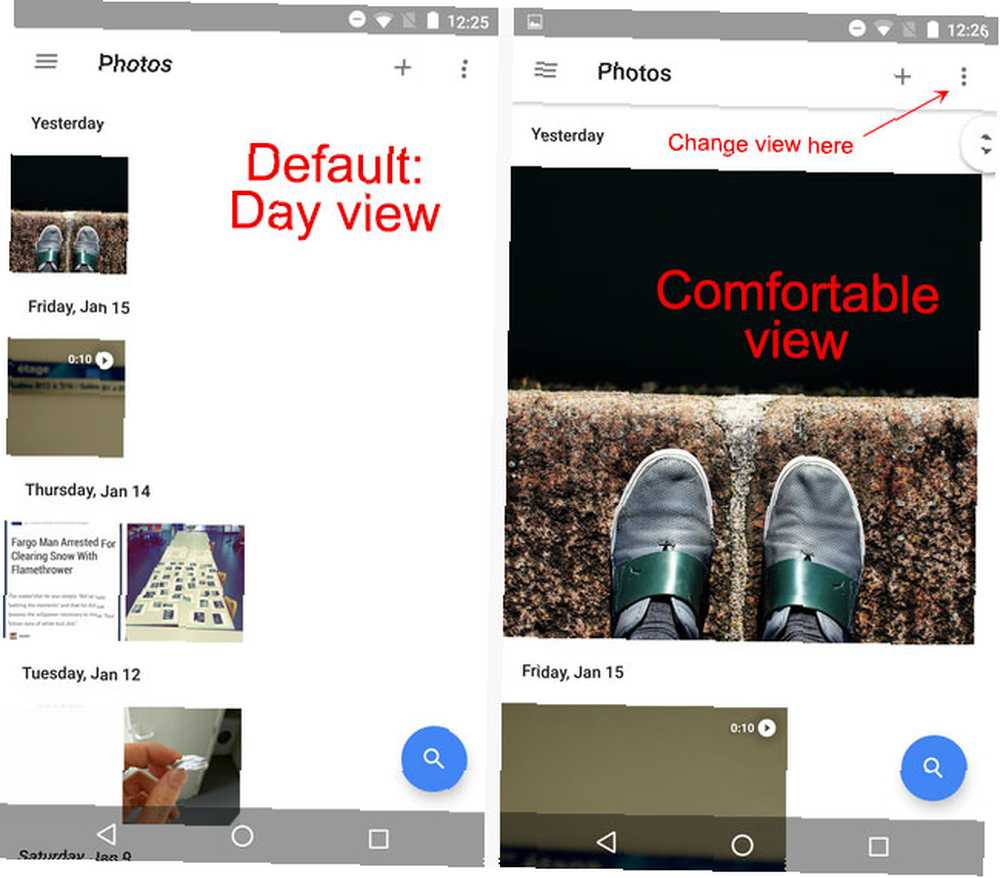
Ako steknete unutra, možete se kretati u suprotnom smjeru, izlazeći prema Mjesečni prikaz ili čak Godišnji prikaz.
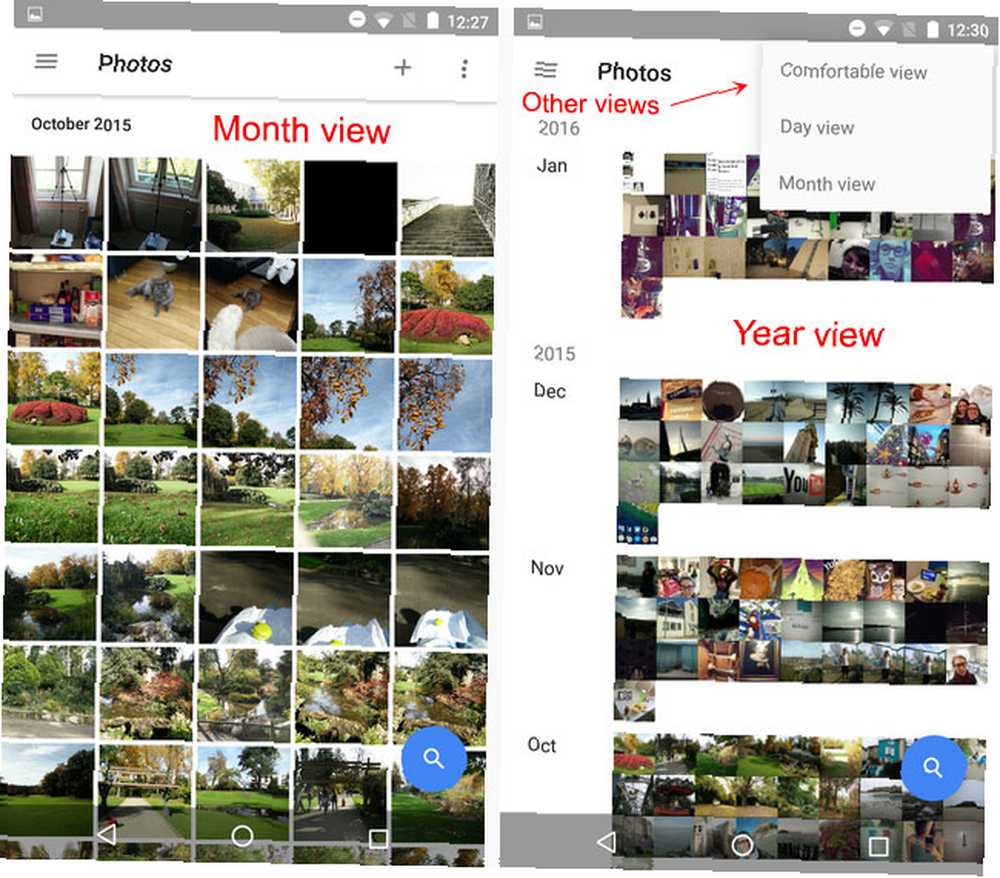
A ako želite urediti nešto, samo dodirnite fotografiju kao što je to uobičajeno, ili je možete dotaknuti prema van kako biste je proširili kako biste ispunili zaslon, kao što je prikazano u nastavku.
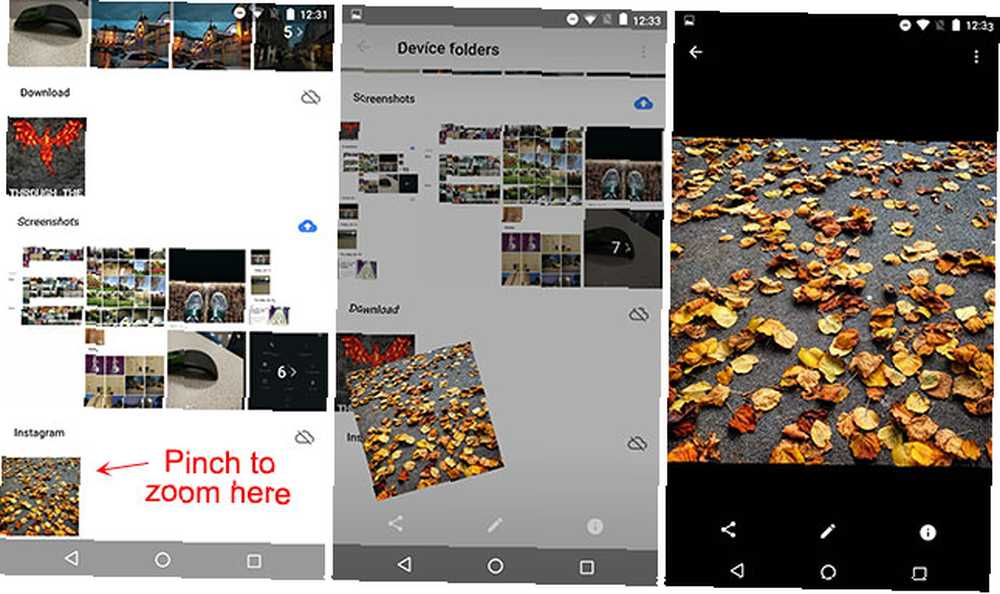
Iznad možete vidjeti zaslon prije prženja, prskanja i nakon proširivanja do kraja. Za povratak možete pritisnuti gumb Natrag ili - pogodili ste - sliku zalijepiti natrag.
Još jedan savjet za navigaciju: Ako trebate odabrati više fotografija, dodirnite i držite jednu da biste je odabrali, a zatim samo prevucite prstom preko svih ostalih fotografija koje želite odabrati. To je mala stvar, ali znatno olakšava skupljanje odabira fotografija!
Sigurnosne kopije nasuprot fotografijama na uređaju
Kada otvorite Google Photos, prema zadanim postavkama gledate samo fotografije koje su sigurnosno kopirane na Googleovim poslužiteljima. Prijeđite prstom s lijeve strane i možete vidjeti da fotografije označen je odjeljak.
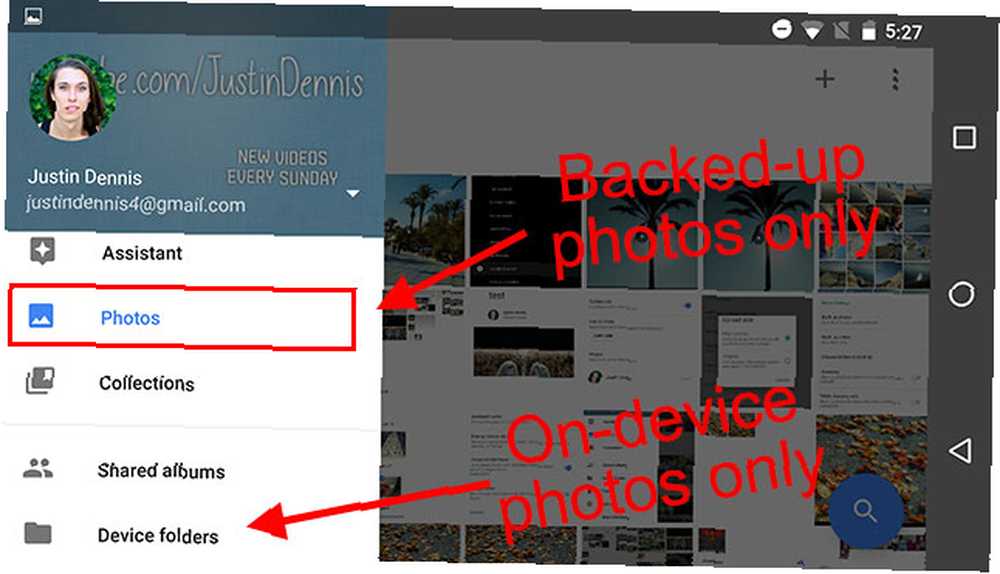
Mape uređaja na kartici se nalaze sve fotografije koje žive u fizičkom spremištu vašeg uređaja. Oni mogu biti sigurnosno kopirani na Googleu ili ne. To pokazuje plava ikona oblaka, prikazana dolje.
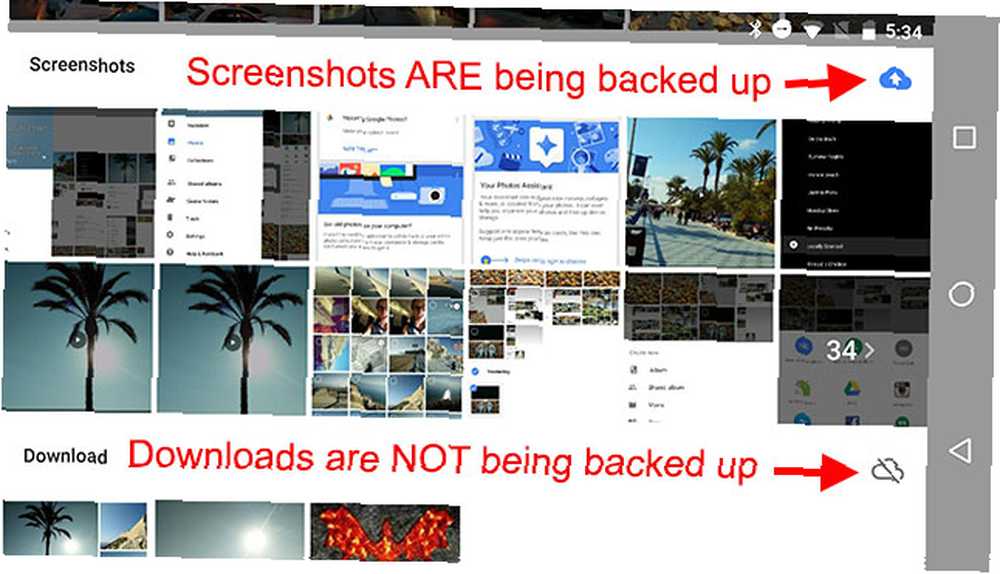
Dakle, ako ste zbunjeni zašto se neke fotografije prikazuju samo ispod Mape uređaja a ne fotografije, budite sigurni da su postavljene za automatsko izradu sigurnosnih kopija. Govorit ćemo o tome kako ćemo to uskoro učiniti u dokumentu Izrada sigurnosne kopije svih vaših fotografija odjeljak, ali za sada razgovarajmo o uređivanju.
Uređivanje fotografija
Google Photos je u velikoj mjeri uređivač fotografija, i kao takav ima stvarno lijepo sučelje - čak i ako ima jake konkurencije u ovoj areni. 6 Najbolji foto uređivači za Android 6 Najbolji foto uređivači za Android Uređivanje fotografija brzo i jednostavno na vaš Android telefon ili tablet s tim aplikacijama. , Jednom kada otvorite fotografiju, na dnu ćete dobiti tri glavne opcije koje odgovaraju Opće uređivanje, filteri, i Obrezivanje / Rotate / zoom.
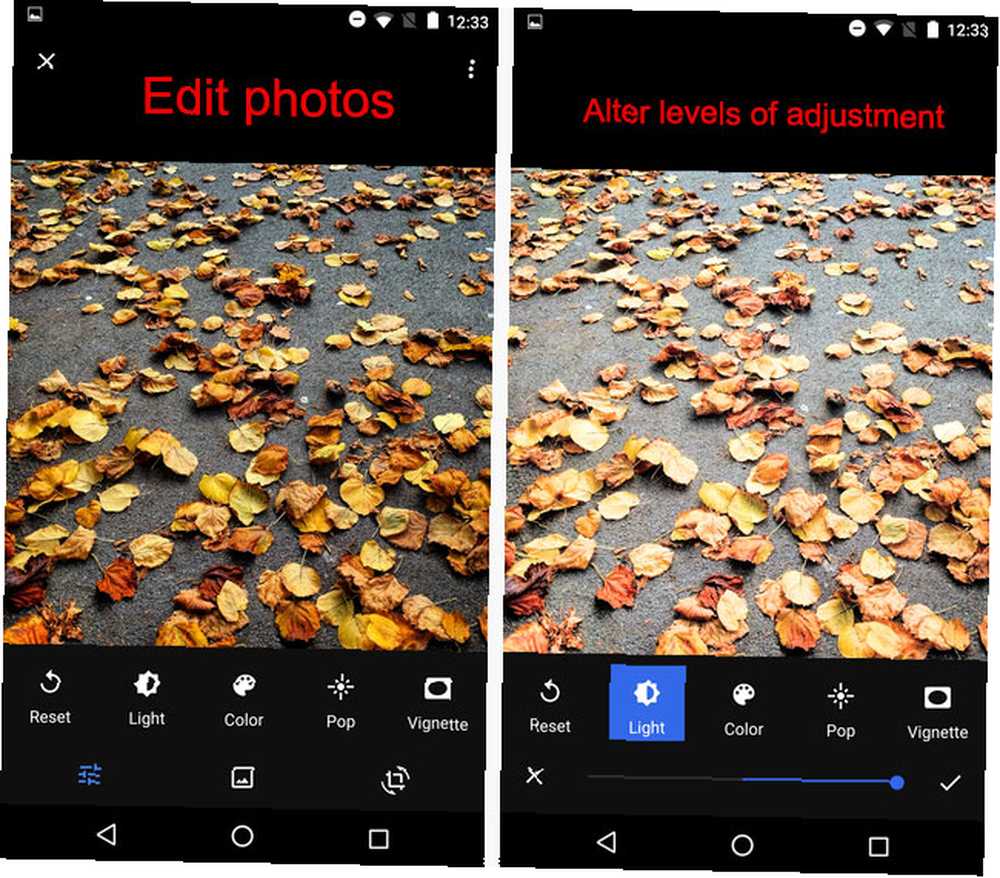
Unutar Opće uređivanje izbornika, imate opcije za Svjetlo, Boja, Pop, i Vinjeta. Međutim, one ne djeluju poput prekidača za uključivanje / isključivanje; umjesto toga možete ili smanjiti ili povećati njihov intenzitet.
Ako ikad želite vidjeti kako se uspoređuje s izvornikom, samo dodirnite i držite bilo gdje na fotografiji.
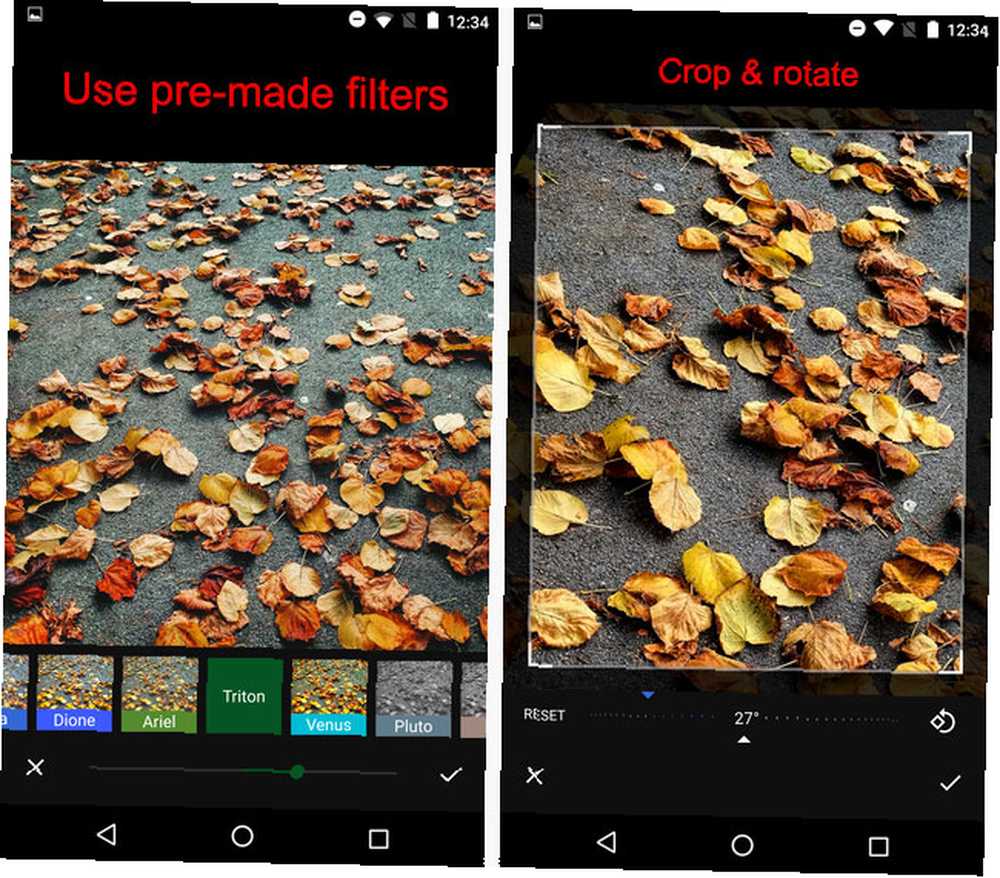
Druga opcija za filteri daje vam klizač sličnog intenziteta, i treću mogućnost, Obrezivanje / Rotate / zoom omogućuje vam jednostavno i brzo podešavanje fotografije pomoću intuitivnih kontrola.
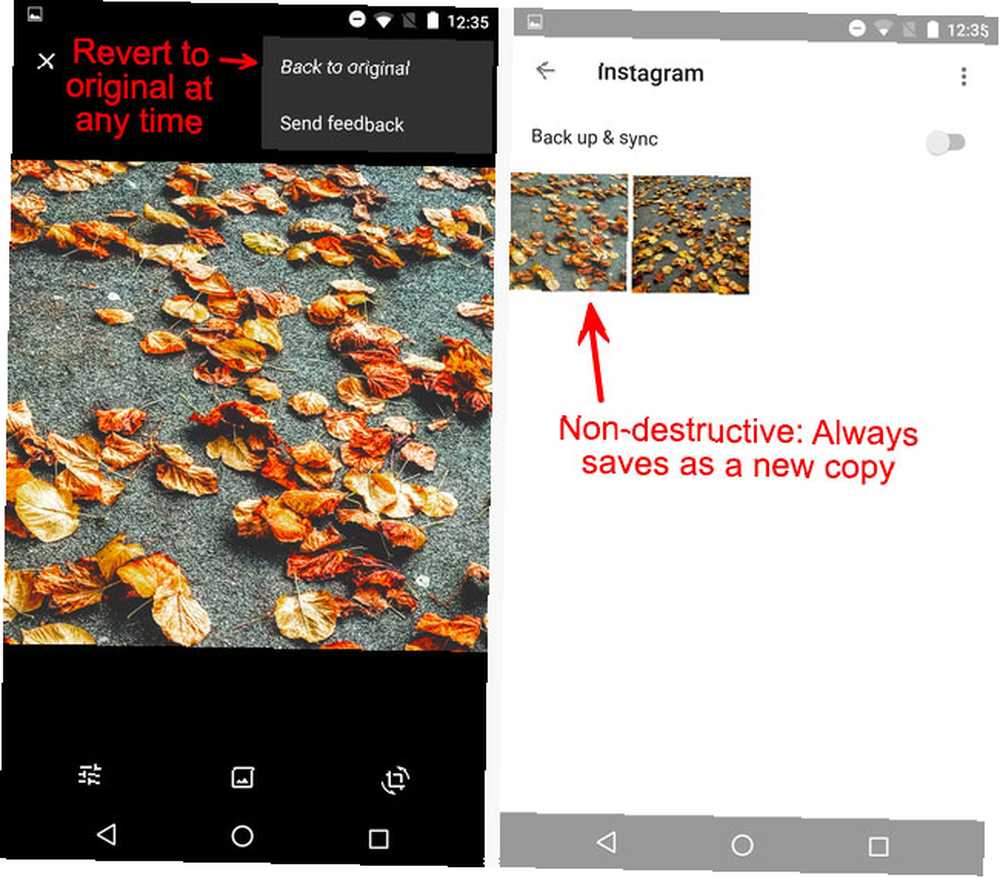
U bilo kojem trenutku možete poništiti svoje izmjene tako da otvorite izbornik s tri točke u gornjem desnom dijelu i pritisnete Natrag na izvornik. Ipak, ne trebate brinuti da ćete zauvijek prepisati staru fotografiju, jer Google Photos je neuništivo uređivač, što znači da uvijek sprema vaše promjene kao novu kopiju, umjesto da piše preko originala.
Izrada sigurnosne kopije svih vaših fotografija
Nabavite ovo: možete sigurnosno kopirati sve vaše fotografije besplatno. Dobijate neograničen prostor za to.
U čemu je kvaka? Pa, moraju biti ispod 16MP. Sve veće od toga ubrajat će se u vašu pohranu na Google disku.
Prije nego što se riješite toga, sjetite se da su čak i iPhone 6s (naša recenzija iPhone 6s pregled i Giveaway iPhone 6s pregled i Giveaway Spoiler upozorenje: ako vam se sviđaju iPhone uređaji, vjerojatno ćete voljeti iPhone 6s. Ali jeste li stvarno iznenađen?) snima samo 12MP fotografije. Mnogi drugi Android telefoni također mogu prenijeti svoje fotografije u punoj veličini, poput 16MP Samsung Galaxy S6 (naša recenzija Samsung Galaxy S6 Edge and Gear VR pregled i Giveaway Samsung Galaxy S6 Edge and Gear VR pregled i Giveaway Samsung prodaje više Android uređaja nego bilo koji drugi proizvođač, a zahvaljujući agresivnom marketingu, marka Galaxy gotovo je sinonim za Android.) i 13MP OnePlus X (naša recenzija OnePlus X pregled OnePlus X pregled) Kako napraviti jedan telefon koji svima odgovara? OnePlus izgleda smatra da vi Ne može, nekoliko mjeseci nakon OnePlus dva dolazi OnePlus X, manji, jeftiniji uređaj.).
Međutim, ako vam se dogodi da imate megapikselni uređaj sa 20 megapiksela poput HTC-a 20 MMP HTC (naš pregled HTC One M9 pregled i izdavanje HTC One M9 pregled i izdavanje metalnog dizajna? Provjerite. Proširiva pohrana? Provjerite. Svi najmoćniji interni uređaji? Provjerite . Na papiru, HTC One M9 jedna je zvijer telefona.) Ili 23MP Sony Xperia Z5 (naša recenzija Sony Xperia Z5 Pregled Sony Xperia Z5 Pregled Tražite novi telefon. Nešto prilično moćan, veliki ekran, odličan zvuk. Slušalica koja svoje iPhone prijatelje s ljubavlju izbacuje iz vode. Sony Xperia Z5 možda je upravo to.), Googleu ćete morati dopustiti da ih automatski smanji na 16MP ili ih odbrojiti u vašu pohranu na Disku. S obzirom da fotografije od 16MP nisu niže kvalitete, to je još uvijek vrlo dobar posao. Pogotovo jer je 100% besplatno.
Pa sad kad je to uspostavljeno, pogledajmo kako sigurnosno kopirate fotografije s telefona i računala.
S vašeg telefona
Google vam olakšava jednostavno osiguranje sigurnosne kopije svake fotografije koju snimite na svom telefonu. Možete odabrati sigurnosno kopiranje preko WiFi-a ili dok se vaš uređaj puni, a možete odabrati i koje mape želite sigurnosno kopirati.
Da biste pristupili tim postavkama, prijeđite prstom s lijeve strane i dodirnite postavke gumb, kao što je prikazano u nastavku.
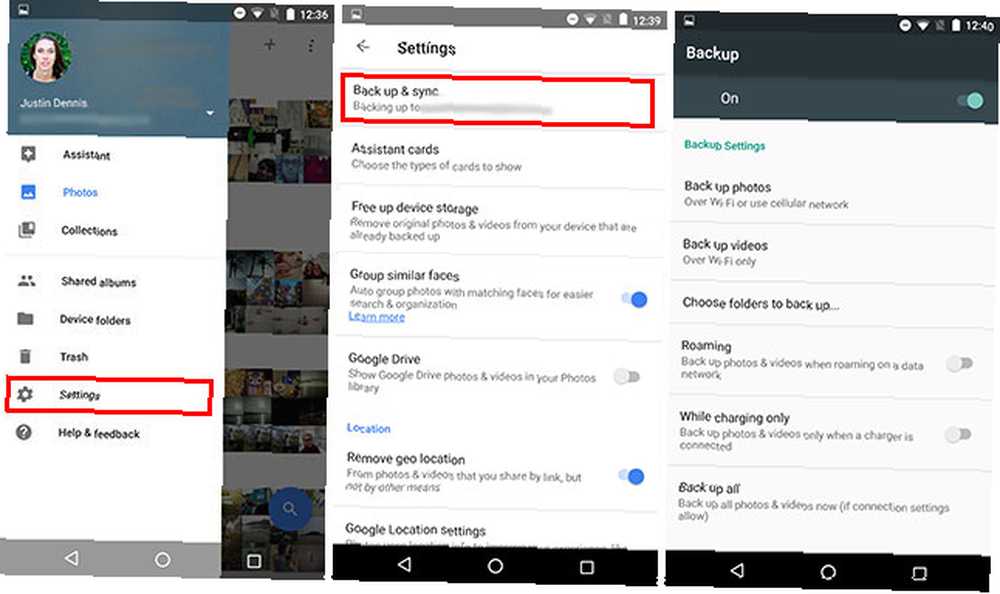
I to je doista sve. Uz sigurnosnu kopiju svih vaših fotografija, nikada se nećete morati brinuti da ćete izgubiti fotografije ako se s vašim telefonom nešto dogodi.
S vašeg računala
Vjerojatno imate fotografije na računalu koje želite i sigurnosno kopirati. Srećom po vas, i Google je vas tamo pokrivao. Za početak jednostavno preuzmite PC ili Mac klijent.

Sve što trebate učiniti je prijaviti se s Google računom, a prikazat će vam se opcije kako želite sigurnosno kopirati fotografije na računalu.
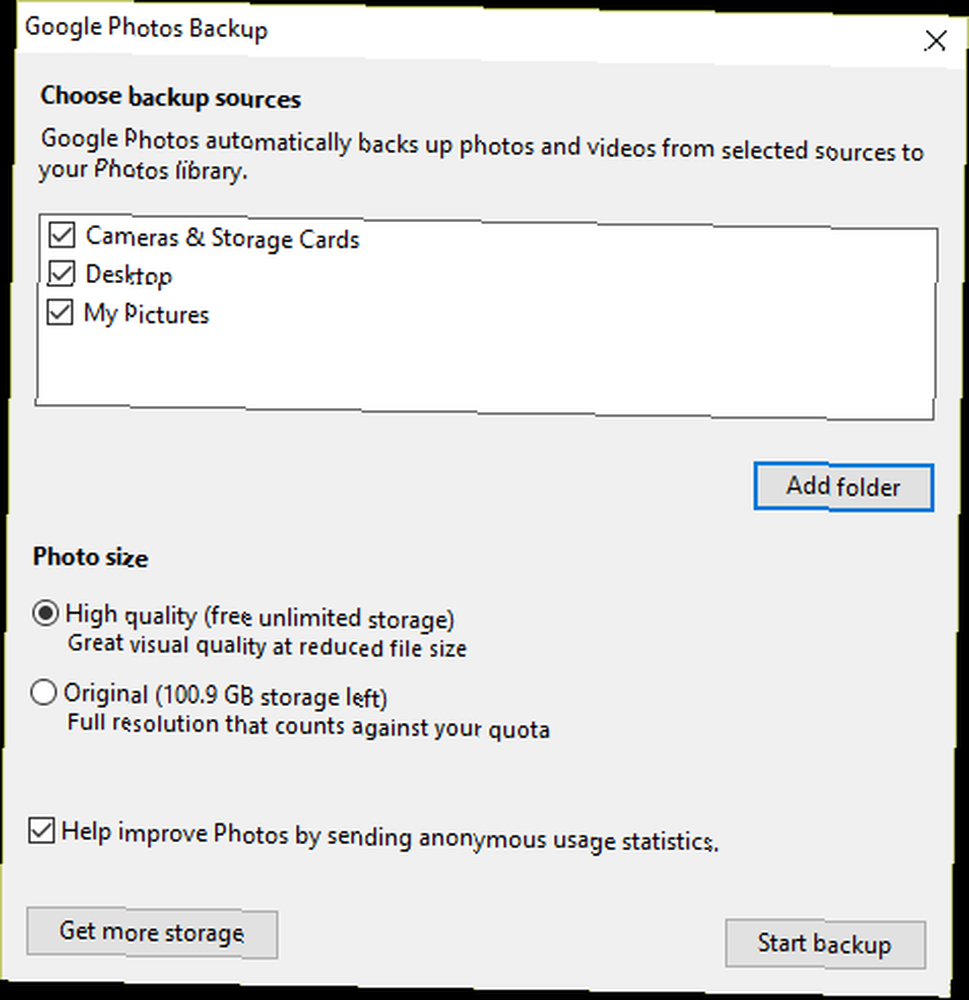
Možete ponovno vidjeti Visoka kvaliteta vs Izvornik ovdje je opet opcija veličine slike, a to je zato što se radna površina i mobilne aplikacije vraćaju na isto mjesto i koriste istu pohranu u oblaku. Opet su fotografije od 16MP i manje besplatne i neograničene, ali veće fotografije računaju na vaš Disk.
I nakon što se naprave sigurnosne kopije svih fotografija na vašem računalu, možete biti sigurni da će sve vaše dragocjene uspomene uvijek biti tamo, čak i ako vaš tvrdi disk umre i izgubite telefon. Svakako, postoje i druga mjesta na kojima možete sigurnosno kopirati fotografije Internet foto albumi: Gdje ih ugostiti za besplatne internetske foto albume: Gdje ih besplatno ugostiti Koja je usluga mrežne pohrane fotografija najbolja? Između besplatnih oznaka cijena, neograničenog prostora za pohranu i sigurnosti fotografija koja usluga vam najbolje odgovara? , ali stvarno ne možete pobijediti besplatno i neograničen.
Napravite zajedničke albume za suradnju
Konačno, možemo ući u neke zanimljivije značajke. Dijeljeni albumi jedinstveni su aspekti Google fotografija koji vam omogućuju lako dijeljenje fotografija s prijateljima samo vezom. Još bolje, ako ste imali događaj na kojem je više ljudi fotografiralo, možete učitati u zajednički album kako bi svi preuzeli fotografije koje im se sviđaju.
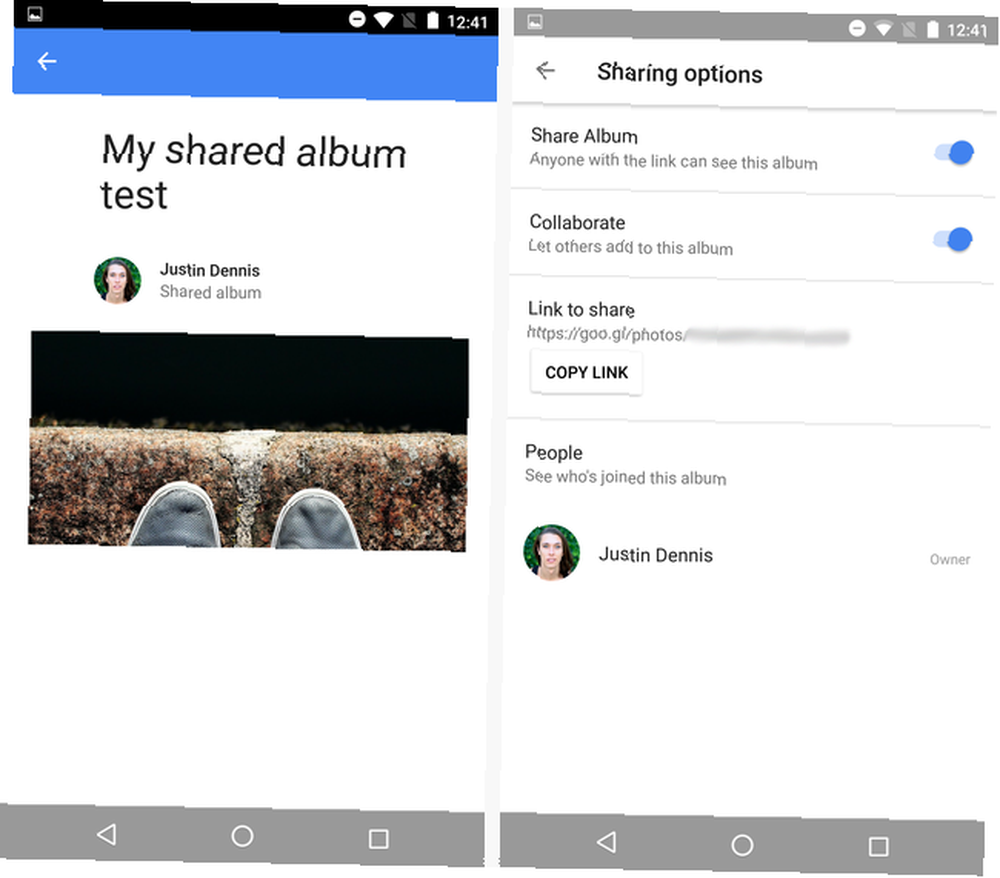
Album možete podijeliti na dva načina. Prvi je jednostavno pritisnuti “+” , a zatim odaberite Zajednički album, i dodajte fotografije nakon toga.
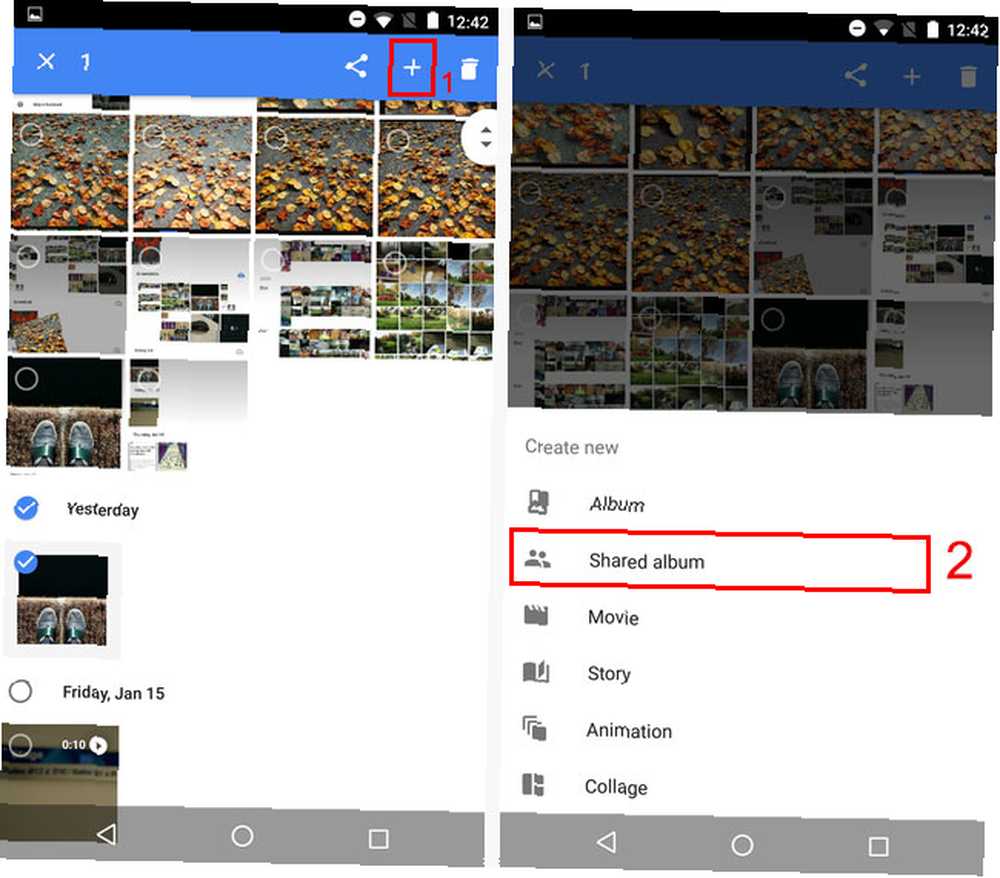
Ili možete odabrati sve željene fotografije, dodirnite Udio ikonu u gornjem desnom kutu i odaberite Novi zajednički album.
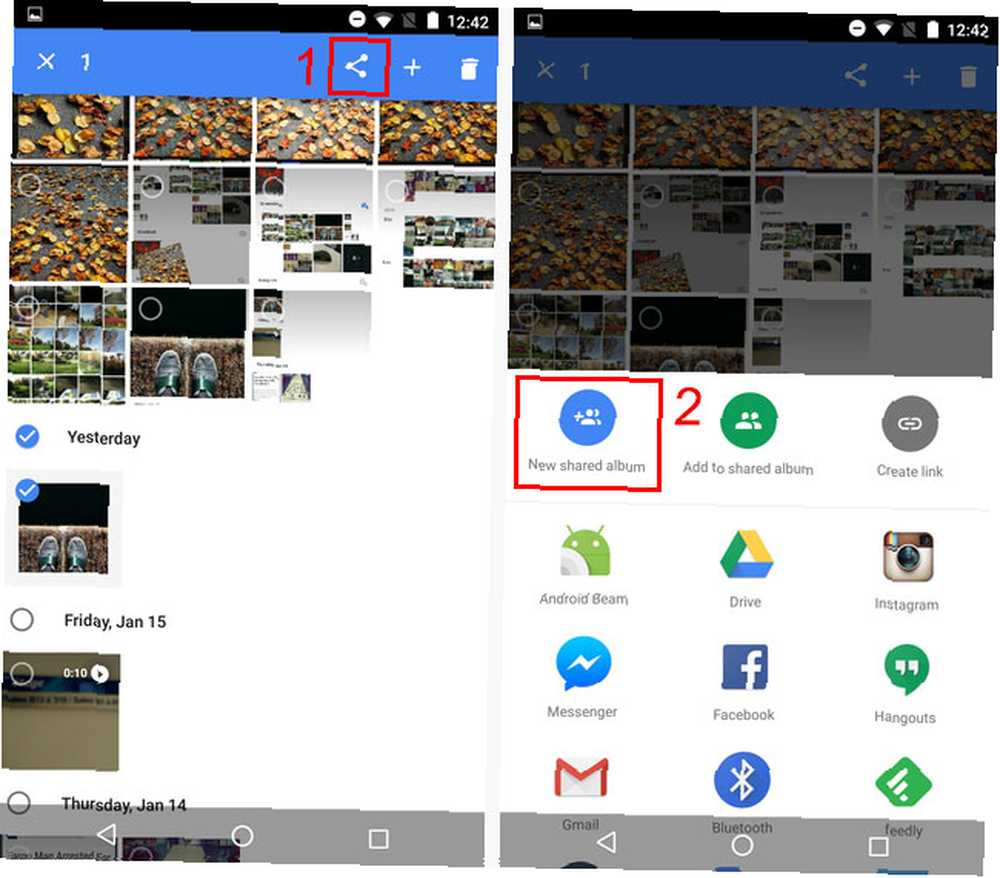
Zatim samo podijelite vezu s zajedničkim albumom s kime god želite i svi možete lako pristupiti fotografijama u tom albumu!
Oslobodite prostor za pohranu lako
Siguran sam da znate stereotip korisnika iPhonea koji nikad ne prihvaća ažuriranja ili instalira nove aplikacije jer neprestano nema na skladištu. Da, možda su trebali dobiti više od 16 GB prostora za pohranu ili dobiti telefon s utorom za microSD karticu. Vaš sljedeći telefon treba utor za MicroSD karticu - evo zašto je vašem sljedećem telefonu potreban utor za microSD karticu - evo zašto neki popularni telefoni nemaju Nema utora za microSD kartice - ali još uvijek puno toga, i treba vam jedan! , ali za to je prekasno. Pa kako možete brzo i jednostavno osloboditi prostor bez gubitka svih fotografija koje njegujete?
Pa, ako ste pratili i pravili sigurnosne kopije svih svojih fotografija na Googleu (upamtite, bilo je besplatno i neograničen), onda više ne potreba one fotografije na vašem telefonu. Sve dok imate internetsku vezu, i dalje ćete im moći pristupiti u aplikaciji Google fotografije.
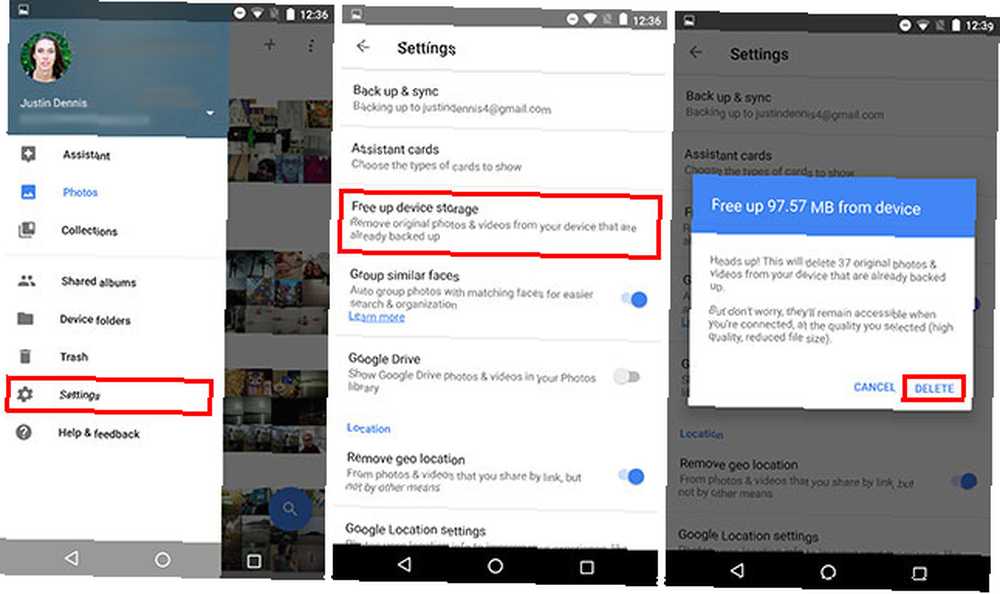
Dakle, kreni u postavke, slavina Oslobodite pohranu uređaja, i pritisnite Izbrisati. Povoljno će vam dati procjenu koliko prostora ćete dobiti natrag. Što je još bolje, možete biti sigurni da trajno ne brišete ništa, jer ova značajka uklanja samo fotografije koje su već sigurnosno kopirane.!
Spremi izbrisane fotografije
Ne znam za vas, ali često snimim puno više fotografija nego što je potrebno. Treba li zaista stvoriti sigurnosne kopije svih onih mutnih fotografija bez fokusiranja? Zato često prolazim i obrišem fotografije za koje znam da se nikad neću htjeti osvrtati.
Ali povremeno ću izbrisati nešto što sam trebao imati. Jao. To nije dobra pogreška. Da sam na Windows-u, uspio bih vratiti svoje fotografije u koš za smeće ili u smeće da sam na Macu. Ali na Androidu nema ekvivalenta.
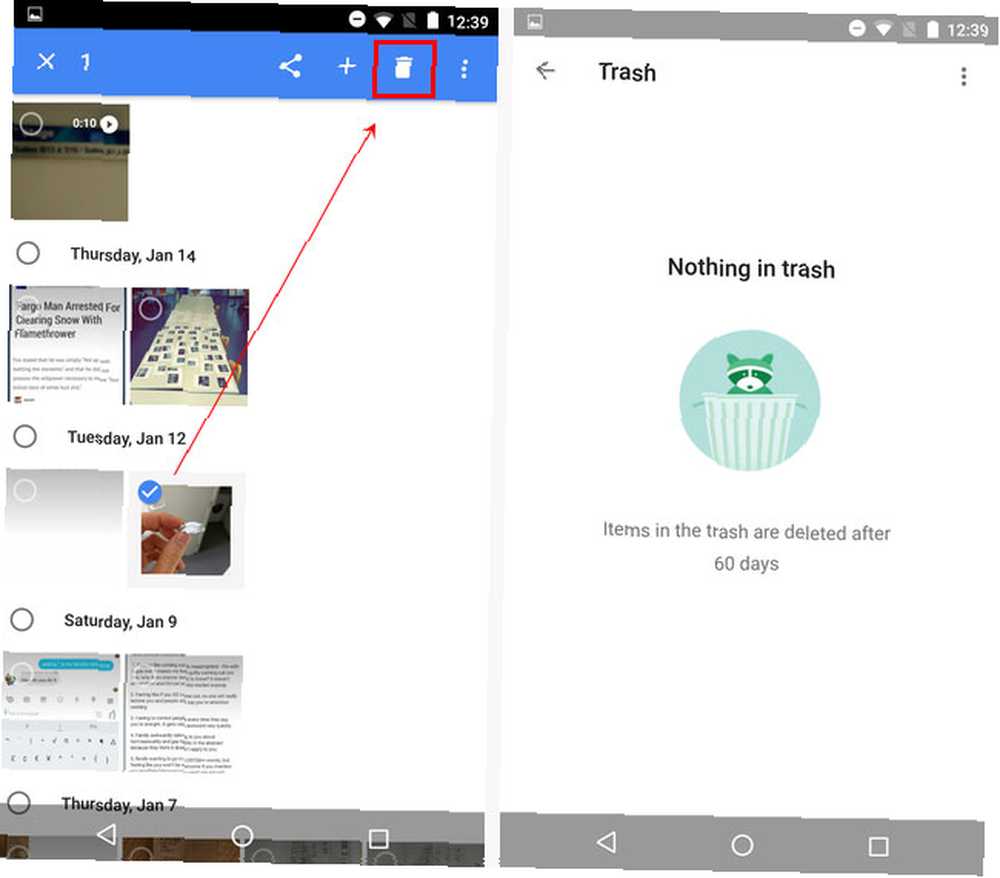
Osim što Google Photos ima smeće. Da biste ga pronašli, prijeđite prstom s lijeve strane i dodirnite Smeće. Da biste tamo premjestili bilo koju fotografiju, samo je odaberite i dodirnite ikonu kante za smeće u gornjem desnom kutu.
Sve što izbrišete čuvat će se tamo 60 dana, samo u slučaju da pogriješite. Ova značajka olakšava trenutno uklanjanje gumba za brisanje.
Stvorite zadivljujuće montaže i još mnogo toga
Puno je sjajnih alata za izvođenje upravo ovog 3 automatizirana alata za uređivanje za Android radi jednostavnog stvaranja nevjerojatnih filmova 3 automatiziranih alata za uređivanje za Android radi jednostavnog stvaranja nevjerojatnih filmova Google Photo Photo automatski stvara fantastične male videozapise, ali sada ima konkurencije. Usporedimo ih. , ali Google Photos ima sve to na jednom mjestu. Da biste pristupili bilo kojem od njih, samo pritisnite “+” ikonu u gornjem desnom dijelu aplikacije. Ovo je malo skriveno kod nekih ljudi, pa želim naglasiti ovo: pritisni “+” ikonu u gornjem desnom kutu da biste pristupili svim ovim značajkama!
Sada pogledajmo različite vrste stvari koje ovdje možete stvoriti.
Filmovi
Filmovi u aplikaciji Google fotografije jednostavno su kratki videoisječci koji mogu sadržavati fotografije i / ili videozapise, a u pozadini se svira glazba. Možete odabrati do 50 fotografija ili videozapisa, a Google će im sve zajedno šamarati u nekoliko sekundi.
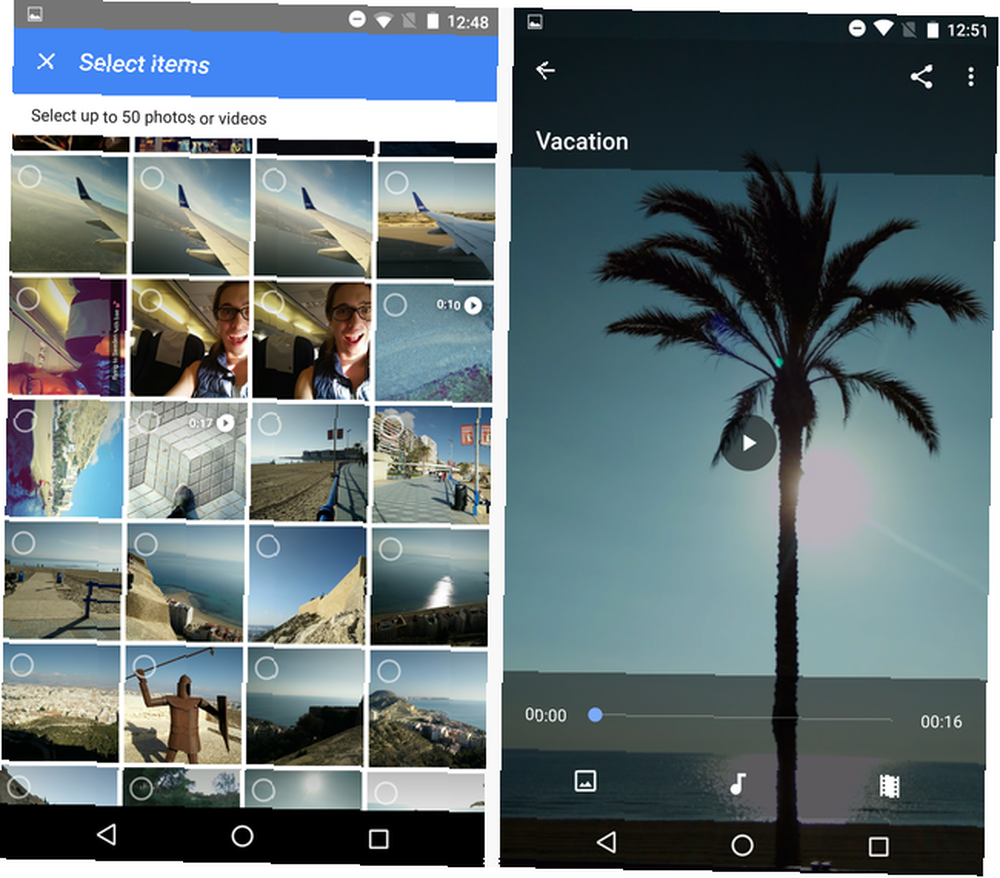
Tema i glazba automatski se biraju, a to će se pomicati ili zumirati kroz fotografije kako bi cijela stvar postala još dinamičnija. Međutim, slobodno to uredite, ali želite koristiti tri gumba koja se pojavljuju na dnu kad ih otvorite.
Promijenite temu, promijenite glazbu (Google nudi dobar broj pjesama besplatno), urežite svoje videoisječke ili preuredite svoje fotografije i / ili videozapise.
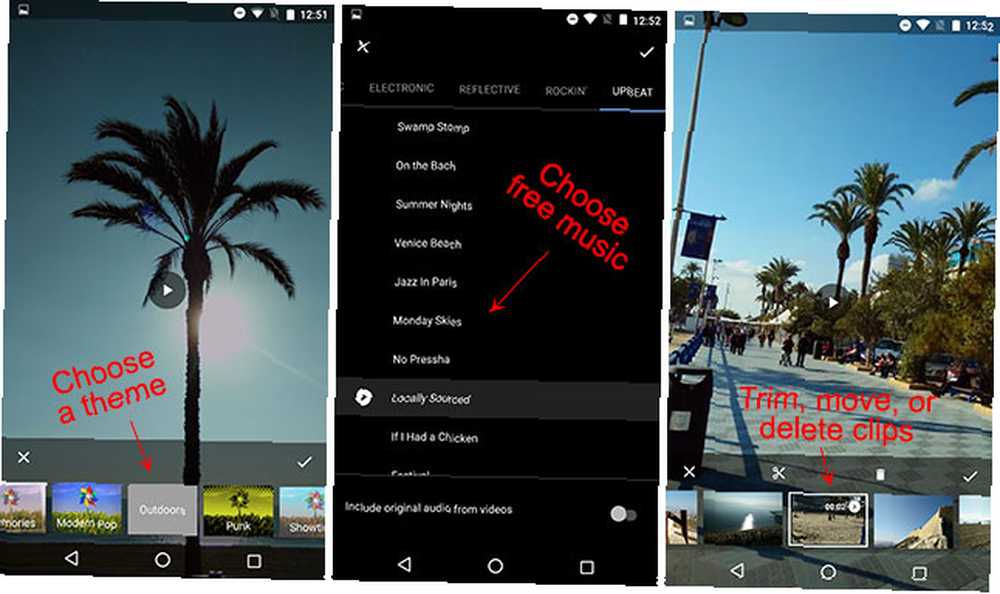
Zapravo je iznenađujuće intuitivan i brz, a rezultat je prilično sladak. Brzu možete vidjeti ispod.
Nije profesionalna kvaliteta videozapisa, ali to što ima malo sažetka putovanja uopće nije loše!
priče
Priče je malo teže objasniti. Interaktivni su, što znači da ih morate otvoriti u aplikaciji Fotografije ili u web-pregledniku - to nije samo video datoteka koju možete dijeliti. Također, nema glazbe za njih. Umjesto toga, birate fotografije i videozapise, a oni ih sastavljaju u neku vrstu digitalnih bilježnica kroz koje možete prelaziti prstom.
Iznad možete pogledati priču koju sam napisao. Zapamtite, Priče nisu video datoteke, pa sam upravo snimao zaslon dok sam prolazio i čak uređivao jedan od opisa u priči. Najbolji način da jedno od njih podijelite s prijateljima ili obitelji je korištenje zajedničke veze koju vam daje.
Animacije
Google naziva te animacije, ali stvarno su oni samo animirani GIF-ovi. Odaberite nekoliko fotografija i Google Photos brzo sastavlja GIF za vas. Evo primjera.
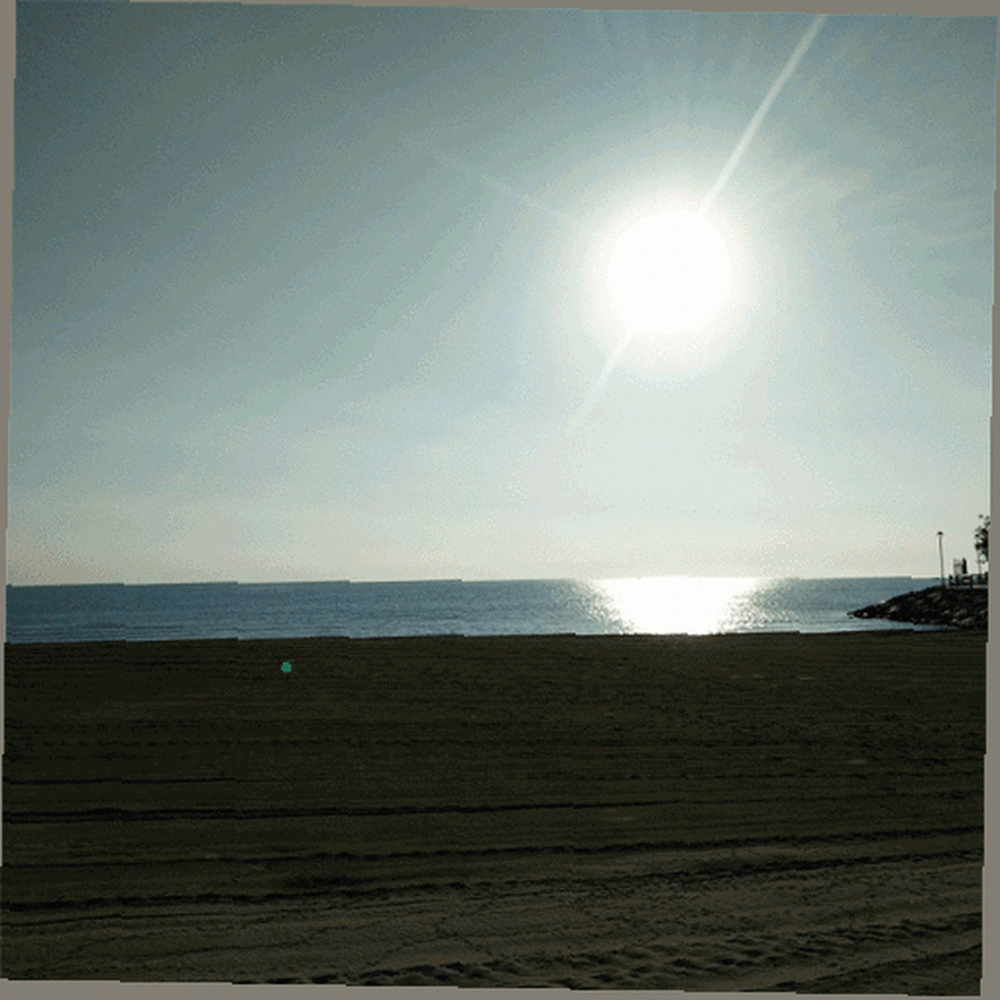
Ako vam treba samo jednostavan način izrade animiranih GIF-ova bez prevelike prilagodbe, to će uspjeti.
kolaži
Ovo je još jedan od takvih “brzo baci nešto zajedno” alata, ali ovaj put gomila fotografija u jednu fotografiju, kao što se vidi u nastavku.

Nažalost, ovdje nema prilagodbe, tako da veličina i položaj fotografija u potpunosti ovisi o Googleu. Barem za kolaže, vjerojatno se bolje pridržavate izgleda Instagrama, što je nevjerojatna aplikacija Stvaranje jednostavnih foto kolaža za Instagram s izgledom Stvaranje jednostavnih foto kolaža za Instagram s izgledom Iako postoji puno načina za stvaranje kolaža bez Photoshopa, Layout's fokus je na jednostavnosti i mogućnosti brzog dijeljenja slika na Instagramu i Facebooku. (pa čak i sada ima Android verziju).
Sviđa li vam se Google Photos?
Google zaista nije previše plasirao ovu uslugu, pa je razumljivo ako niste znali za nju ili niste znali sve što može učiniti. Mislim da ono što neke ljude najviše iznenađuje je da je on dostupan čak i za iOS. Ne zaboravite da ga sami pokušate!
Isprobajte sami: Google fotografije za web, PC i Mac, Android te iPhone i iPad.
A ako trebate snimiti nekoliko fotografija kako biste napunili svoju aplikaciju, isprobajte službenu Google kameru Google kamera: službena vizija za aplikaciju za Android kameru Google kamera: službena vizija za aplikaciju za Android kameru danas Želim vam reći o aplikacija za kameru koja ne radi baš mnogo - dizajnom. Ipak biste ga ipak trebali pokušati jer dolazi izravno od Googlea. aplikacija koja također ima neke zaista sjajne skrivene značajke Tri tajne značajke Googleove aplikacije za novu kameru koja će uništiti vašu pamet Tri tajne značajke Googleove nove aplikacije za kameru koja će uništiti vaš um Googleovo nedavno ažuriranje aplikacije KitKat s kamerom ima nekoliko tajnih sposobnosti, uključujući slučajni efekt pomaka nagiba, mogućnost 3D slike i nešto širokokutnog učinka. !
Pa što mislite o aplikaciji Google Photos? Je li neka od ovih značajki posebno korisna za vas? Nedostaje li nešto važno? Javite nam se u komentarima!











